
Windows 10 execută automat sistemulsarcini de întreținere, precum scanarea securității și optimizarea discului pe o programare. În mod implicit, Windows execută aceste sarcini în fiecare zi la 2 dimineața și trezește computerul pentru a o face dacă doarme.
Funcția de întreținere automată a fost adăugată în Windows 8, deci veți vedea aceleași opțiuni pe un computer Windows 8.
Ce este întreținerea automată?
Începând cu Windows 8, Windows utilizează o nouă caracteristică „Întreținere automată” pentru a efectua activități de întreținere a sistemului. Acesta combină o serie de sarcini de fundal diferite și le îndeplinește simultan.
LEGATE DE: Care este diferența dintre somn și hibernare în Windows?
Aceste sarcini sunt programate implicit pentru 2 AM,și sunt efectuate numai dacă nu utilizați computerul la acel moment. În mod implicit, Windows își va trezi computerul dacă este adormit pentru a efectua sarcinile (și dacă este conectat la curent - Windows nu va trezi un laptop care funcționează pe baterie). Windows va readuce computerul în modul adormit atunci când este terminat.
Fereastra de întreținere este de o singură oră. Dacă sarcinile nu se finalizează în acea oră, Windows se va opri și va finaliza sarcina în următoarea fereastră de întreținere. Unele sarcini au „termene” și vor fi finalizate complet în afara ferestrei de întreținere, dacă acestea nu sunt finalizate.
Dacă utilizați computerul la ora programată,sau dacă computerul este oprit la ora programată, aceste sarcini de întreținere vor avea loc la următoarea dată disponibilă, atunci când Windows observă că nu utilizați calculatorul. De exemplu, dacă lăsați computerul pornit și vă îndepărtați de el pentru o perioadă, Windows va începe să funcționeze.
Ce funcții îndeplinește întreținerea automată?
Sarcinile de întreținere includ actualizări de software, scanarea securității cu aplicații precum Windows Defender, defragmentarea și optimizarea discului și alte activități de diagnosticare a sistemului.
Pe Windows 10, Windows Update este foarte agresivși va instala automat actualizări chiar și în afara ferestrei de întreținere. Cu toate acestea, Politica de grup permite administratorilor de sistem să forțeze Windows Update să instaleze actualizări în fereastra de întreținere.
Setul exact de sarcini variază de la PC la computer,deoarece dezvoltatorii de software pot seta oricare dintre sarcinile programate să fie executate în timpul ferestrei de întreținere. Cu alte cuvinte, Windows poate rula și funcții de întreținere create de aplicațiile pe care le-ați instalat.
Cum să controlați când se întâmplă întreținerea
Pentru a controla această caracteristică, mergeți la Panoul de control>Sistem și securitate> Securitate și întreținere. De asemenea, puteți deschide meniul Start, căutați „Întreținere” și faceți clic pe comanda rapidă „Securitate și întreținere” pentru a merge direct la acest ecran.

Extindeți secțiunea „Întreținere” și veți vedea aici o opțiune de întreținere automată.
Veți vedea ultima dată de întreținerea avut loc. Dacă doriți să executați imediat operațiuni de întreținere, faceți clic pe „Începeți întreținerea”. Puteți face clic pe „Opriți întreținerea” pentru a opri operațiunile de întreținere dacă se execută.
Pentru a programa perioada în care ar trebui să apară întreținerea și să alegeți dacă această opțiune se trezește pe computer, faceți clic pe „Modificați setările de întreținere”.
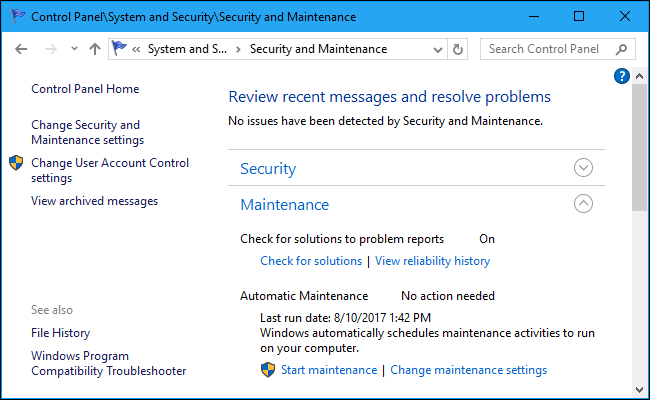
Pentru a controla când au loc sarcinile de întreținere, faceți clic pe caseta „Rulați sarcini de întreținere zilnic la” și alegeți o oră. Puteți alege orice oră pe oră între orele 12:00 - 23:00.
Dacă doriți să împiedicați Windows să se trezească automat pentru a efectua aceste sarcini, debifați caseta „Permite întreținerea programată să trezească computerul la ora programată”.
Nu recomandăm cu adevărat dezactivarea acestei funcții. Windows va pune PC-ul în repaus când va fi finalizat, iar acest lucru va asigura că aceste sarcini nu vor încetini computerul în timp ce îl utilizați, dar este alegerea dvs.
Faceți clic pe „OK” când ați terminat pentru a salva modificările.

Nu există nicio modalitate de a opri aceste automatsarcini de întreținere. Este important să vă păstrați computerul fără probleme. Sarcinile de întreținere sunt proiectate să funcționeze numai atunci când nu utilizați computerul, astfel încât acestea nu ar trebui să vă stea în cale.








